Internet Explorerの「お気に入り」をインポート・エクスポートする
Internet Explorerの「お気に入り」をコピーする方法はすでに紹介したが,別の方法も解説しよう。Internet Explorerの「ファイル(F)」メニューにある「インポートおよびエクスポート(I)」を利用する方法だ。
この機能を使うと,お気に入りをbookmark.htmという1つのファイルにまとめてくれる。このファイルをフロッピーなどに保存し,コピーしたい先のマシン上でInternet Explorerにインポートすればよい。
また,この機能を利用すると,そのままNetscape Navigatorにエクスポートすることも可能となるばかりか,HTMLファイルとして書き出されるため,そのままリンク集ページとしても利用可能だ。この機能は,ウィザード形式で行うことができ,基本的に「次へ」をクリックするだけで自動的に作成できる。
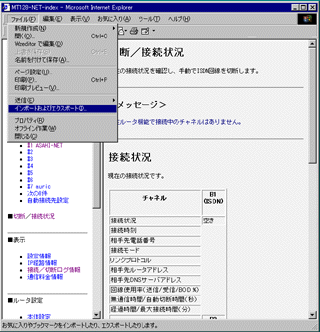
「ファイル(F)」から「インポートおよびエクスポート(I)」を選択しよう
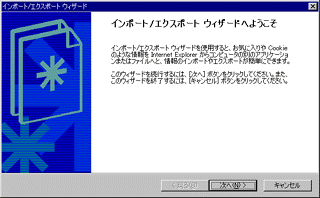
ウィザードウィンドウが表示されるので,ここでは「次へ(N)」をクリックする
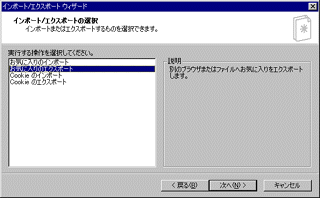
「お気に入りのエクスポート」を選択し,「次へ(N)」をクリックする
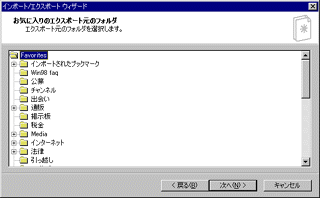
ここではエクスポート元のフォルダを選択する。通常は,すべてのお気に入りをコピーするからそのまま「次へ(N)」をクリックすればよい。ここでフォルダを設定することで,特定のジャンルのお気に入りだけを書き出すことも可能だ
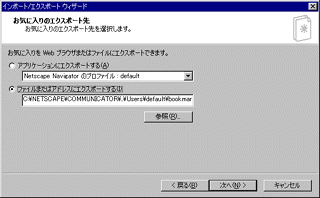
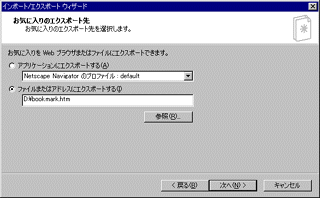
出力ファイルを指定する。ほかのパソコン上のInternet Explorerなどにインポートする場合は,「ファイルまたはアドレスにエクスポートする(I)」を選択しよう(bookmark.htmというファイル名で出力される)。出力場所は環境によって異なるが,Netscape Navigatorがインストールされている場合は,対象のユーザーディレクトリ内に設定されている。自分の分かりやすいディレクトリ名を設定しよう。設定が終わったら「次へ(N)」をクリックする
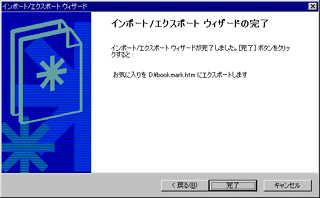
ウイザードの完了が表示される。「完了」をクリックしてファイルを書き出そう

終了すると,このような表示が現れるので「OK」をクリックする
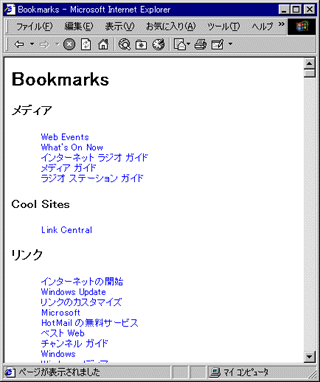
書き出したファイルはHTML形式のファイルになっている。そのままリンク集としても利用可能だ。別のマシン上にコピーすれば,「お気に入りのインポート」でまったく同じお気に入り内容が現れる
Copyright © ITmedia, Inc. All Rights Reserved.
人気記事ランキング
- VMware、Workstation Pro 17とFusion Pro 13の個人利用を無償化 その狙いを探る
- もう「Wi-Fi 7」時代? 無線LANの気になる進化
- “ゾンビルーター問題”は企業にとっても無関係の話ではない 対処方法はあるか?
- メインフレームが誕生60周年 クラウド時代でも廃れない納得の理由
- ゼロトラストはいいことばかりではない? Gartnerが指摘するデメリット
- CrowdStrike、生成AIを活用する次世代SIEM「CrowdStrike Falcon Next-Gen SIEM」を発表
- Windows 11 Homeの次期バージョン、BitLockerを自動で有効化へ
- ドローンいらず? 飛行動画作成できる「Google Earth Studio」登場
- 「FortiOS」および「FortiProxy」のSSL-VPNトンネルモードに重大な脆弱性 急ぎ対処を
- 「アダルトビデオが無料です」――IE標的のトロイの木馬に要注意



